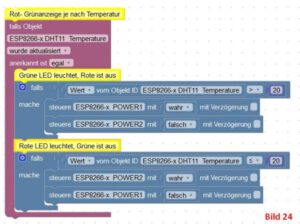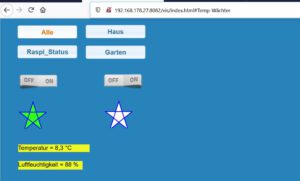NodeMCU ESP8266 konfigurieren:
Im nächsten Schritt muss ich der NodeMCU mitteilen welche Peripherie an ihr angeschlossen wird. Denn bisher kann meine NodeMCU noch nichts. Ich melde mich über meinen Internetexplorer durch Eingabe der IP-Adresse in die Adresszeile (sollte mittlerweile bekannt sein) auf der Tasmota-Oberfläche an und treffe die Auswahl „Generic (0)“. Hier sind alle Schnittstellen mit Null belegt und können frei Konfiguriert werden.
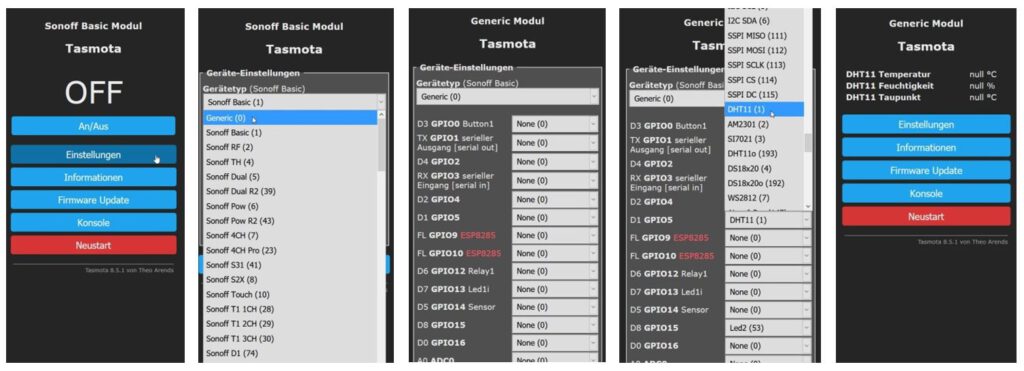
Auf die Schnittstelle GPIO5, dies entspricht dem Anschluss D1 auf der NodeMCU, installiere ich einen Temperatur und Luftfeuchtigkeitssensor vom Typ: DHT11. Der DHT22 bzw AM2301 ist auf jeden Fall dann vorzuziehen wenn Temperaturen unter 0 °C gemessen werden sollen. Im Falle ein DHT22 verbaut wurde ist AM2301(2) zu wählen. Nach Speichern und zurück zum Hauptmenü sind bereits Einträge für den Sensor vorhanden, jedoch noch ohne Werte. Das ist klar, denn ich habe noch keinen Sensor angeschlossen. Was ich aber sofort nachhole.
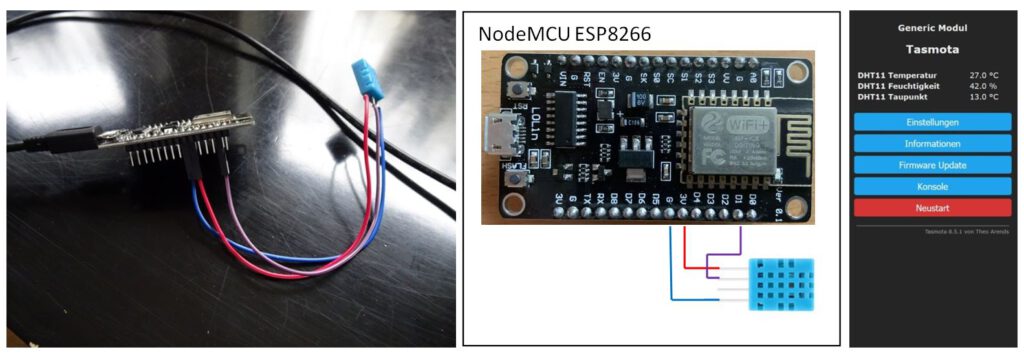
Nachdem der Sensor angeschlossen ist werden mir auch schon Werte zu Temperatur und Luftfeuchte angezeigt. Der Wert für den Taupunkt ist ein rein rechnerrischer Wert der nicht vom DTH11 kommt, sondern von dem hinterlegten Programm für den DHT11 berechnet wird.
Weiter lege ich noch zwei Relais auf GPIO4 und GPIO15 fest und siehe da es sind zwei Schalter dazugekommen.
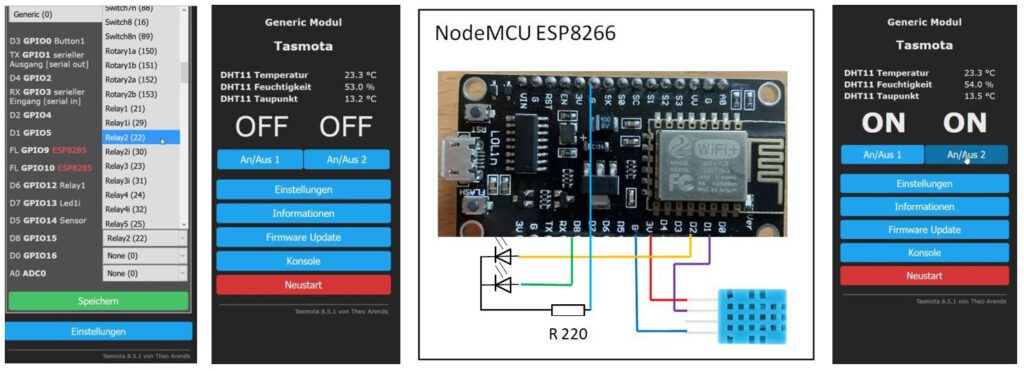
Für meine kleine Programmierung später, habe ich statt der Relais zwei LED‘s, eine grüne und eine rote angeschlossen. Mit den beiden Schaltern lassen sich dies bereits Ein- und Ausschalten.
Im ioBroker anmelden:
Nachdem meine NodeMCU konfiguriert und meine Schaltung aufgebaut ist, soll der NodeMCU ESP8266 nun auch an meinen ioBroker angemeldet werden. Dazu gehe ich wieder in mein Tasmote-Hauptmenü indem ich in die Adresszeile des Browsers die IP-Adresse meiner NodeMCU eingebe.

Über Einstellungen, MQTT Konfiguration gelange ich in die Einstellung für den ioBroker. Nach Ausfüllen von Host, Port, Client, Benutzer und Passwort (wie bereits beschrieben) noch auf Speichern.
Im ioBroker ist nun der neue Client angemeldet und ich kann weiter mit ihm arbeiten.
Im nächsten Kapitel erstelle ich für meine Schaltung ein kleines Programm unter Blockly.